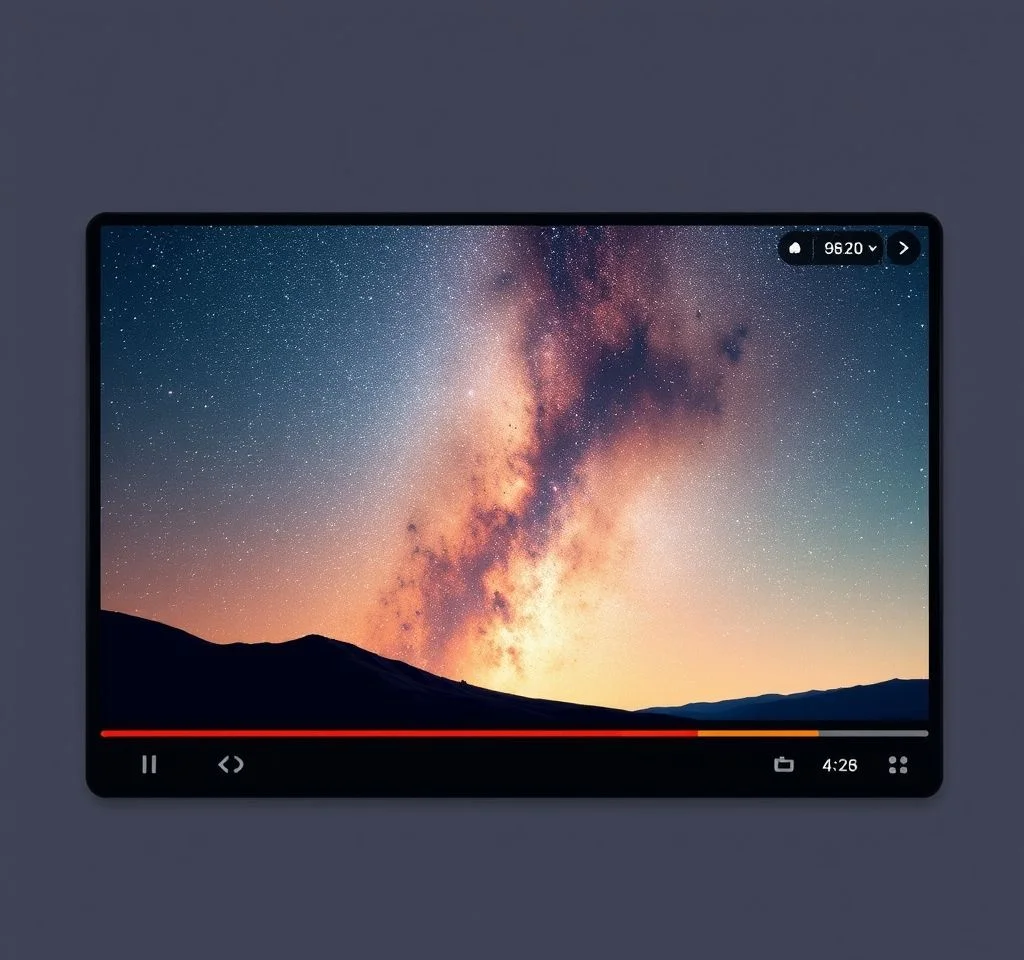
갤럭시 스마트폰에서 동영상을 볼 때 재생바가 사라져서 불편함을 겪고 있다면 이제 걱정하지 마세요. 삼성 갤럭시의 숨겨진 갤러리 랩스 기능을 활용하면 기존처럼 편리한 동영상 재생바를 다시 불러올 수 있습니다. 최신 원UI 업데이트 이후 많은 사용자들이 동영상 재생 인터페이스 변화로 인해 어려움을 호소하고 있는데, 이 문제를 근본적으로 해결할 수 있는 실용적인 방법들을 상세히 알아보겠습니다.
갤럭시 동영상 재생바 문제 현황과 원인
최근 갤럭시 갤러리 앱에서는 동영상 재생 시 기존의 하단 재생바가 제거되고 화면을 가로지르는 선형 인디케이터로 교체되었습니다. 이러한 변화는 화면 공간 활용도를 높이려는 의도였지만, 실제 사용자들에게는 정확한 시점으로의 이동이 어려워지는 불편함을 야기했습니다. 특히 긴 동영상에서 특정 구간을 찾거나 빠른 탐색이 필요할 때 기존 재생바의 부재는 상당한 제약으로 작용하고 있습니다. 삼성 공식 지원 페이지에서도 이와 관련된 문의가 증가하고 있어 사용자들의 요구를 반영한 해결책이 필요한 상황입니다.
갤러리 랩스 활성화를 통한 해결방법
갤럭시 갤러리 앱에는 개발자들이 테스트하는 실험적 기능들에 접근할 수 있는 숨겨진 메뉴인 갤러리 랩스가 존재합니다. 이 기능을 활성화하면 레거시 비디오 시크바 옵션을 통해 기존의 동영상 재생바를 복원할 수 있습니다. 갤러리 랩스는 원UI 2.1 버전부터 제공되어 온 기능으로, 일반 사용자들에게는 공개되지 않은 고급 설정들을 제어할 수 있는 권한을 부여합니다. 이 방법을 사용하면 복잡한 설정 변경 없이도 원하는 동영상 재생 환경을 구현할 수 있습니다.
7단계 갤러리 랩스 활성화 절차
첫 번째 단계로 갤럭시 기기에서 갤러리 앱을 실행합니다. 두 번째로 화면 우측 하단의 햄버거 메뉴를 터치하여 옵션 메뉴에 진입합니다.
- 세 번째 단계에서는 설정 아이콘을 선택하여 갤러리 설정 페이지로 이동합니다
- 네 번째로 화면을 아래로 스크롤하여 갤러리 정보 옵션을 찾아 터치합니다
- 다섯 번째 단계에서는 버전 번호를 연속으로 10회 이상 빠르게 터치합니다
- 여섯 번째로 갤러리 랩스 활성화 알림 메시지가 나타나는지 확인합니다
일곱 번째 마지막 단계에서는 이전 화면으로 돌아가 설정 메뉴 하단에 새로 생성된 갤러리 랩스 항목을 확인합니다. 삼성 개발자 문서에 따르면 이 과정은 디바이스의 원UI 버전에 관계없이 동일하게 적용됩니다.
동영상 재생바 복원 설정 방법
갤러리 랩스 메뉴에 진입한 후에는 두 가지 주요 설정을 통해 동영상 재생바를 복원할 수 있습니다. 첫 번째 방법은 이미지 뷰어 필름스트립 지원 옵션을 비활성화하는 것입니다. 이 설정을 끄면 기존의 재생바 형태로 동영상 컨트롤이 변경됩니다. 두 번째 방법은 필름스트립 비디오 플레이어 모드 설정을 변경하는 것으로, 기본값인 Default에서 Legacy video seekbar로 전환하면 됩니다.
| 설정 항목 | 기본값 | 변경값 |
|---|---|---|
| 이미지 뷰어 필름스트립 지원 | 활성화 | 비활성화 |
| 필름스트립 비디오 플레이어 모드 | Default | Legacy video seekbar |
| 적용 방법 | 즉시 반영 | 앱 재시작 필요 |
| 호환성 | 모든 원UI 버전 | 원UI 2.1 이상 |
설정 적용 및 확인 과정
갤러리 랩스에서 설정을 변경한 후에는 반드시 갤러리 앱을 완전히 종료하고 재시작해야 합니다. 최근 앱 목록에서 갤러리를 스와이프하여 종료한 후 다시 실행하면 변경된 설정이 적용됩니다. 이후 동영상을 재생해보면 화면 하단에 기존과 같은 재생바가 표시되며, 드래그를 통한 정밀한 시점 이동이 가능해집니다.
설정이 정상적으로 적용되었다면 동영상 재생 시 하단에 시간 표시와 함께 재생 진행률을 나타내는 바가 나타납니다. 이 재생바를 터치하거나 드래그하면 원하는 시점으로 즉시 이동할 수 있으며, 재생 속도 조절이나 일시정지 등의 기능도 더욱 직관적으로 사용할 수 있습니다.
주의사항 및 안전성 고려사항
갤러리 랩스는 삼성이 공식적으로 지원하는 기능이지만, 실험적 성격의 기능들을 포함하고 있어 주의가 필요합니다. 설정 변경 시 예상치 못한 오류가 발생할 수 있으며, 이러한 경우 갤러리 랩스를 비활성화하여 원래 상태로 복원할 수 있습니다. 안드로이드 전문 매체의 분석에 따르면 이 기능들은 대부분 안전하게 사용할 수 있지만, 시스템 업데이트 후에는 일부 설정이 초기화될 수 있습니다.
또한 갤러리 랩스의 일부 기능은 특정 원UI 버전에서만 지원되므로, 자신의 디바이스 버전을 확인한 후 해당 기능을 활용하는 것이 좋습니다. 만약 설정 변경 후 갤러리 앱에서 문제가 발생한다면, 갤러리 랩스 메뉴에서 모든 설정을 기본값으로 되돌릴 수 있습니다.
추가 갤러리 최적화 팁
동영상 재생바 복원과 함께 갤러리 랩스에서는 다른 유용한 기능들도 활용할 수 있습니다. 검색 탭 추가 기능을 활성화하면 화면 상단의 검색 아이콘이 하단 탭바로 이동하여 접근성이 향상됩니다. 앨범 잠금 기능을 통해서는 특정 앨범에 보안을 설정하여 프라이버시를 강화할 수 있습니다. 갤럭시 전문 커뮤니티에서는 이러한 숨겨진 기능들을 활용한 다양한 팁들이 공유되고 있어 참고할 만합니다.
PDF 저장 기능을 활성화하면 여러 이미지를 선택하여 하나의 PDF 파일로 변환할 수 있으며, EXIF 정보 표시 기능을 통해 사진의 상세한 메타데이터를 확인할 수도 있습니다. 이러한 고급 기능들을 적절히 조합하면 갤럭시의 갤러리 앱을 훨씬 효율적으로 활용할 수 있습니다.



